可用于 CFC 编辑器中编程的元素在工具箱中提供,该工具箱默认可在 CFC 编辑器打开后立即供使用。
工具 > 选项 > CFC 编辑器定义在编辑器内有效的一般设置。
要插入元素,可通过鼠标单击在工具箱中将其选中,按住鼠标键并将元素拖动至编辑器窗口中的所需位置。在拖动期间,光标将显示为箭头加上矩形和一个加号。当松开鼠标键时,将会把元素插入。
要选择插入的元素进行进一步操作(例如编辑或重新排布),可单击元素主体以选择元素。元素将默认显示为红色阴影。通过另外按下 SHIFT 键,可以单击和选择更多元素。您也可按下鼠标左键并在要选择的元素周围拖动虚线矩形进行选择。一旦松开鼠标键,就会立即指明选择。使用命令全选,将一次性选择所有元素。
通过使用箭头键,您可将选择标记切换为下个可行的光标位置。顺序取决于执行顺序或元素,并由元素编号来指示顺序。
如果选中了输入引脚,并且您按下 CTRL + 左箭头,将会选择相应的输出。如果选中了输出引脚,并且您按下 CTRL + 左箭头,将会选择相应的输出。
您可以直接插入来自 GVL 或 POU 的变量,作为功能块的输入或输出元素。为此,应在 GVL 或 POU 中选择变量,并将其拖拽到功能块的输入或输出引脚处。此变量的输入或输出元素会自动创建并连接到功能块的引脚。
要替换现有运算块元素,可用所需新元素的标识符替换当前插入的标识符。由于 POU 的定义,如果需要可以修改输入和输出引脚的数目,从而可移除某些现有分配。
要移动元素,可通过单击元素主体选择元素(请参阅可能的光标位置)并保持鼠标键处于按下状态,将其拖动至所需位置。然后松开鼠标键放置元素。您也可使用剪切和粘贴命令来移动元素。
您可通过连接线或连接标志将 2 个元素的输入和输出引脚相连。
连接线:您可选择属于元素输入或输出引脚的任一有效连接点(请参阅CFC 中的光标位置),然后用鼠标将线拖动至另一个连接点。或者可以选择 2 个连接点,并执行命令选择连接管脚。选定的可用连接点由红色正方形指示。当您将一条线从该点拖动至目标元素时,可确定可用目标连接点。之后在您将光标置于有效连接点上方时,如果在该点上方移动,将会把箭头符号添加至光标,指示可进行的连接。
下图提供了示例:在用鼠标单击 var1 元素的输入引脚后,将会显示红色矩形,表明这是选定的连接点。在按住鼠标键的同时,将光标移动至 ADD 框的输出引脚,直至如图所示显示光标符号。现在可松开鼠标键,建立连接线。
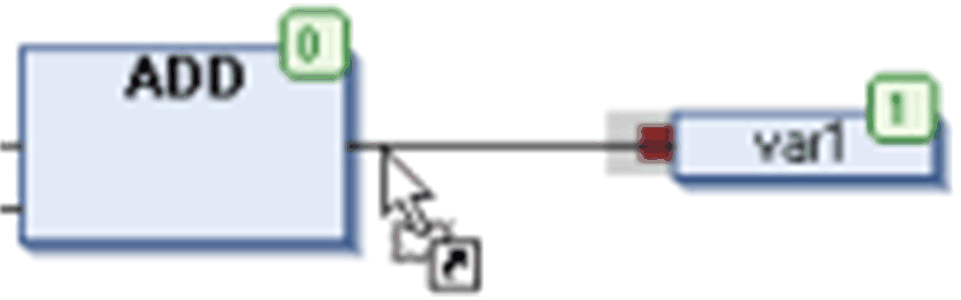
在考虑其他元素和连接后,会创建尽可能短的连接。
您可以在按住 Ctrl 键的同时,将输入或输出连接拖拽到运算块的另一位置。
连接标志:您也可使用连接标志而非连接线,从而简化复杂的图表。请参阅连接标志的说明。
要复制元素,可选择元素并使用复制和粘贴命令。
在插入元素之后,默认情况下,文本部分将由 ??? 表示。为了用所需的文本(POU 名称、标签名称、实例名称、注释等等)替换该元素,可单击文本以获得编辑字段。也可使用按钮 ... 来打开输入助手。
您可通过执行命令删除来删除所选元素或连接线,该命令可在上下文菜单中或通过按下 DEL 键使用。
如果已将功能块添加至编辑器,可通过双击来打开该块。也可使用上下文菜单中的浏览 > 转到定义处。
在线模式下 CFC 网络中执行元素的顺序由运算块、输出、跳转、返回和标签元素右上角的编号指示。从编号最小(即编号为 0)的元素开始处理。
您可通过命令修改执行顺序,该命令可在 CFC 菜单的执行顺序子菜单中使用。
在添加元素时,将根据拓扑顺序(从左至右以及从上到下)自动提供编号。如果顺序更改,则新元素将得到其拓扑后续元素的编号,并且所有编号更大的元素的编号都将加一。
要考虑到在移动元素时,元素编号将保持不变。
要考虑到在特定情况下,顺序会影响结果,必须进行更改。
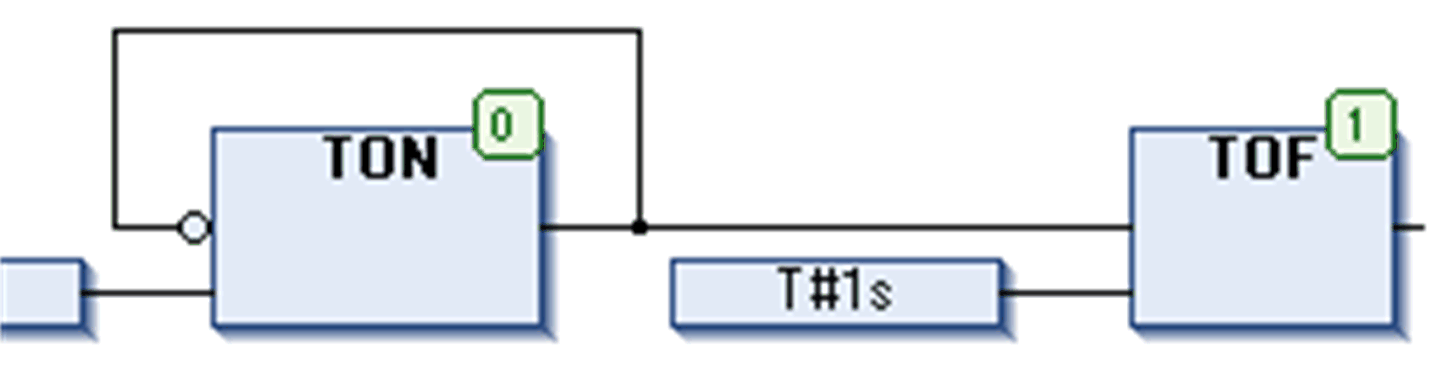
为了在编辑器窗口中的现有 CFC 图表周围获得更多空间,可更改工作区域(工作表)的大小。通过用鼠标拖放所有元素或使用剪切和粘贴命令进行该操作(请参阅移动)
也可使用特殊尺寸设置对话框。在图表较大时,这样可节省时间。请参阅编辑工作表对话框的说明。在页面定向的 CFC 中,您可使用页面尺寸编辑命令。